window10怎么调整应用大小,win10怎么更改应用图标大小
在使用Win10系统电脑的过程中,我们会发现自己的应用程序打开的窗口一般都是固定的。有用户觉得默认的窗口大小不合拍,想修改win10系统中UWP应用打开的窗口大小。他们应该怎么做?今天边肖就给大家简单介绍一下如何修改Win10自带应用窗口的大小和位置。
在Win10系统中,自带应用打开的窗口好像是固定的。但是,很多用户觉得默认的窗口大小不协调。win10系统中UWP应用打开的窗口大小有什么办法修改吗?让我们来看看如何用边肖修改Win10自带应用窗口的大小和位置。希望大家喜欢。
修改win10自带应用窗口大小和位置的方法:
1.按[Win R]组合键打开注册表,输入regedit,然后单击确定打开注册表。
2.依次导航到:HKEY _当前_用户软件微软Windows当前版本应用框架[应用的PackageFamilyName],每个应用的窗口大小可以在此项下面的PositionObject项中设置;例如,Edge UWP应用程序的PackageFamilyName是“Microsoft。微软Edge _ 8WEKYB38BBWE”。
3.可以通过使用PowerShell运行Get-AppX Package Findstr PackageFamilyName 来获取此计算机上安装的所有应用程序的Package family name列表。
4.PositionObject是一个44字节的REG_BINARY值。
5.每一项数据都是一个32位的整数,按照从小到大的顺序存储。格式如下:0x0000:始终0x0000002C。0x0004:激活窗口最大化时为0x0000002,其他时间为0x00000000。0x0008:窗口关闭时的状态。使用窗口大小为0x00000001,最小化时为0x0000002,最大化时为0x0000003。
如果当前状态最小化为0x00000002,则下次打开窗口时:如果0x0004为0x0000002,则窗口将以最大化状态打开;如果0x0004是0x00000000,则窗口大小将用于恢复窗口。0x000C:最小化时为0xFFFF8300,其余为0xFFFFFFFF。0x0010:总是0xFFFFFFFF。0x0014:总是0xFFFFFFFF。0x0018:总是0xFFFFFFFF。0x001C:窗口左上角像素的X-7,图中为0x000000C8(十进制200)。(可以得出随机生成的位置即使在左上角也会在左边留下7个像素)窗口左上角像素的0x0020: Y,图中为0x00000040(十进制64)。0x0024:窗口右下角像素的X-8,图中为0x000003F8(十进制1016)。0x0028:窗口右下角像素的Y-8,图中为0x000002C0(十进制704)。
6.如果您想重新设置窗口大小和位置,请删除“HKEY _当前_用户软件Microsoft Windows当前版本应用程序框架”下的“[应用程序的PackageFamilyName]”![应用程序ID]”,只需重新启动应用程序。
以上介绍的是win10系统中修改内置应用窗口大小和位置的具体操作方法。不知道大家有没有学过。如果你需要它,你可以按照边肖介绍的方法来设置它。希望能帮你解决问题。谢谢大家!更多教程信息请关注我们的网站~ ~ ~
郑重声明:本文由网友发布,不代表盛行IT的观点,版权归原作者所有,仅为传播更多信息之目的,如有侵权请联系,我们将第一时间修改或删除,多谢。
 匿名 2023-07-16 12:08:06
匿名 2023-07-16 12:08:06







